如果您的 Microsoft 365 管理員讓您存取其他人的 OneDrive,您就可以像在 Microsoft SharePoint 小組網站上處理檔案一樣使用檔案。
只複製或下載幾個檔案
如果您只想要保留幾個檔案的複本,您可以執行下列其中一項操作:
-
將檔案複製到您自己的 OneDrive或 SharePoint 小組網站。 在瀏覽器中使用您所指定的連結開啟該人員的 OneDrive ,選取您要複製的檔案,然後按一下 [複製到]。 如需有關選取檔案目的地的詳細資訊,請參閱在公司或學校與 SharePoint 網站的 OneDrive 中複製檔案和資料夾。
-
下載檔案至您的電腦。 在瀏覽器中使用您所指定的連結開啟 OneDrive ,選取您要複製的檔案,然後按一下 [下載]。
提示: 如果您認為可能需要再次存取,請將 OneDrive 位置儲存為我的最愛。
移動或整理大量檔案
如果您需要複製大量專案,或在多個資料夾中工作,建議您使用 OneDrive 同步處理應用程式來同步處理 OneDrive 。 然後,您可以在檔案資源管理器或 Finder 中拖曳檔案和資料夾,將它們移到不同的位置。 如果您同步處理自己的 OneDrive或任何 SharePoint 小組網站,您可以輕鬆地將其他人 OneDrive 中的專案移到其他位置。 若要開始,請使用您指定的連結在瀏覽器中開啟該人員的 OneDrive ,然後按一下 [同步處理]。 OneDrive 的同步處理方式就像是 SharePoint 小組網站,所以它會出現在 [檔案] 資源管理器中您組織的名稱底下。
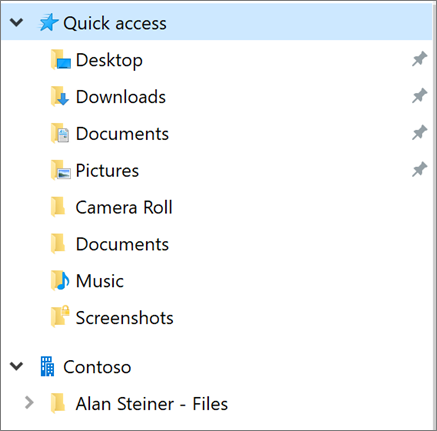
如需有關設定同步處理的詳細資訊,請參閱使用新版 OneDrive 同步處理應用程式同步處理 SharePoint檔案。










